Spatial Audio pour les appareils Apple existe depuis près de deux ans à ce stade. Depuis son arrivée à l'automne 2020, nous avons été complètement séduits et époustouflés par la façon dont la fonctionnalité transforme votre expérience de lecture multimédia.
Lecture connexe
- Tout ce que vous devez savoir sur iOS 16
- L'audio spatial sur les AirPods Max est un changeur de jeu absolu
- Comment désactiver le suivi de la tête et l'audio spatial dans iOS 15
- Écran de verrouillage iPhone: comment personnaliser iOS 16
- Quelles fonctionnalités d'accessibilité d'iOS 16 arrivent sur iPhone
Désormais, il est disponible sur pratiquement tous les nouveaux appareils Apple, et Apple est même allé jusqu'à inclure la prise en charge des appels FaceTime parallèlement à la version macOS Monterey. Et avec iOS 16, Apple cherche à faire monter les choses d'un cran.
Contenu
- Qu'est-ce que l'audio spatial personnalisé ?
- Comment utiliser l'audio spatial personnalisé sur iOS 16
Qu'est-ce que l'audio spatial personnalisé ?
L'une des fonctionnalités mentionnées au passage lors de la Keynote de la WWDC 2022 était l'audio spatial personnalisé. Si vous êtes aussi confus que nous quant à ce que cela aurait pu signifier, heureusement, nous avons de la chance. Apple a fourni une description plus détaillée de ce que cela signifie.
Audio spatial personnalisé permet une expérience d'écoute encore plus précise et immersive. Les auditeurs peuvent utiliser la caméra TrueDepth sur iPhone pour créer un profil personnel pour Spatial Audio qui offre une expérience d'écoute adaptée à eux.
Donc, essentiellement, vous pouvez utiliser la caméra TrueDepth intégrée de votre iPhone pour scanner vos oreilles. Cela fournira un profil d'écoute adapté à la taille et à la forme de vos oreilles.
Comment utiliser l'audio spatial personnalisé sur iOS 16
Il semble que cette fonctionnalité ne soit pas configurée pour les anciennes versions d'iOS, ce qui signifie que si vous n'exécutez pas iOS 16, l'audio spatial personnalisé n'est pas disponible. Au moment d'écrire ces lignes (la même semaine que la WWDC 2022), la première version bêta du développeur iOS 16 a été publiée. Essentiellement, vous devrez exécuter la version bêta d'iOS 16 sur votre iPhone si vous souhaitez utiliser cette fonctionnalité.
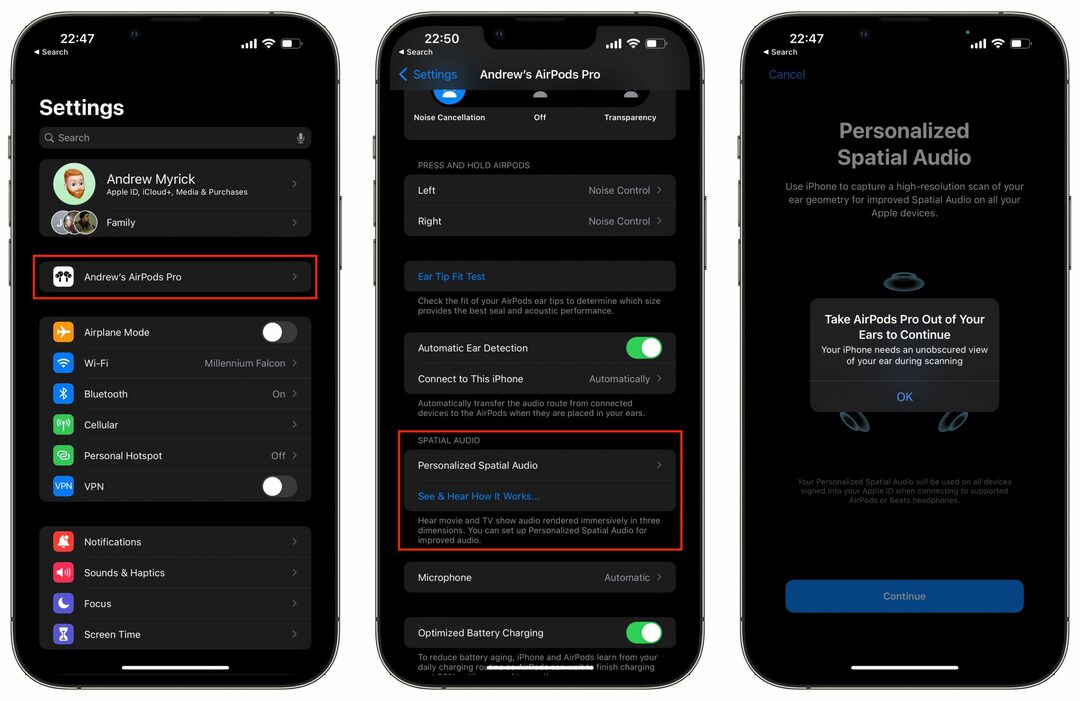
- Prenez vos AirPods et ouvrir le boîtier.
- Assurez-vous que les AirPod sont couplés à votre iPhone.
- Depuis votre iPhone, ouvrez le Réglages application.
- Appuyez sur le nom de vos AirPods sur la page principale des paramètres.
- Faites défiler vers le bas jusqu'à ce que vous atteigniez le Audio spatial section.
- Appuyez sur le Configurer l'audio spatial personnalisé… bouton.
- Au bas de la page, appuyez sur le Continuer bouton.
- Suivez les étapes à l'écran pour capturer le scan de votre "géométrie de l'oreille".
- Robinet Fait une fois les scans terminés.
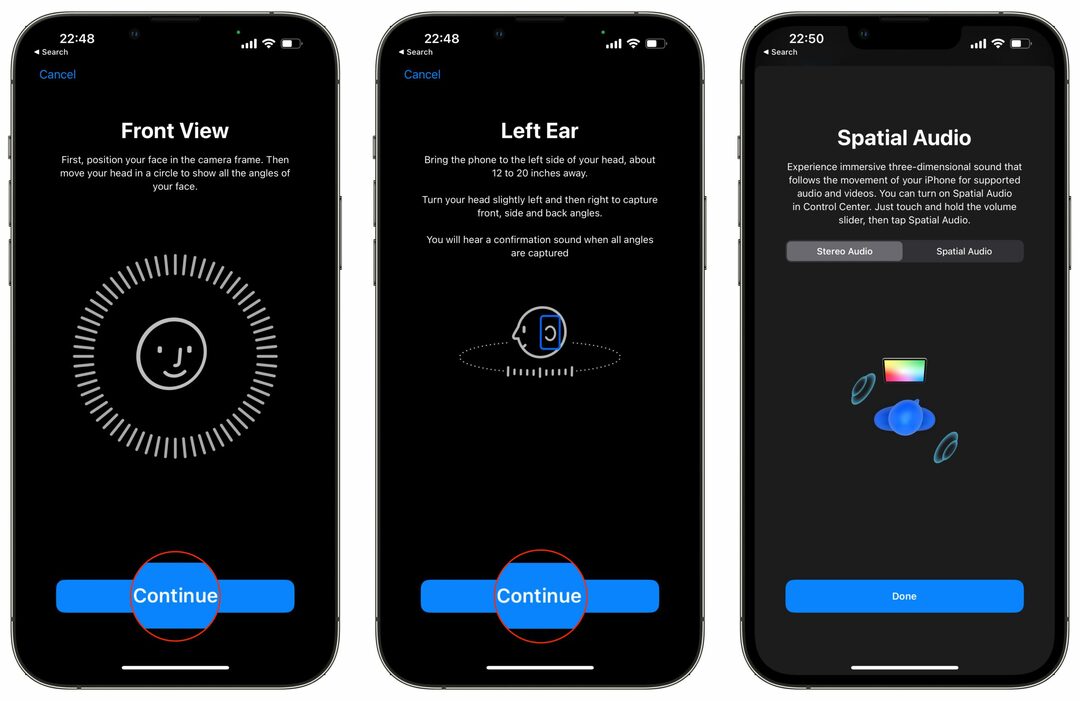
Il peut sembler un peu gênant d'essayer de positionner correctement vos oreilles sans pouvoir voir ce qu'il y a sur votre téléphone. Bien sûr, vous pouvez essayer de demander à quelqu'un d'autre de vous aider à configurer les choses si elles sont disponibles. Cependant, le processus de configuration fournit également des signaux audio et haptiques pour vous informer lorsque chaque partie de l'analyse est terminée.
Nous ne savons pas si davantage de fonctionnalités ou d'options de personnalisation viendront dans l'audio spatial personnalisé. Dans l'état actuel des choses, la seule option disponible dans l'application Paramètres consiste simplement à "Arrêter d'utiliser l'audio spatial personnalisé". Et si vous sélectionnez cette option, vous devrez recommencer le processus de configuration.
Mais nous avons remarqué que l'analyse que vous effectuez n'est pas liée à un casque spécifique. Nous avons d'abord suivi les étapes ci-dessus après avoir couplé nos AirPods Pro. Ensuite, nous avons vérifié si nous devions répéter les étapes pour nos AirPods Max, mais il semble que l'analyse d'origine ait été enregistrée. Cela devrait signifier que le profil audio personnalisé doit être enregistré sur vos différents AirPod et potentiellement même sur vos différents appareils Apple.
Andrew est un écrivain indépendant basé sur la côte est des États-Unis.
Il a écrit pour une variété de sites au fil des ans, notamment iMore, Android Central, Phandroid et quelques autres. Maintenant, il passe ses journées à travailler pour une entreprise de CVC, tout en travaillant au noir comme écrivain indépendant la nuit.